- Autor Jason Gerald [email protected].
- Public 2024-01-19 22:13.
- Ostatnio zmodyfikowany 2025-01-23 12:43.
Ta wikiHow uczy, jak czytać wiadomości od kogoś, kto nie jest znajomym na Facebooku.
Krok
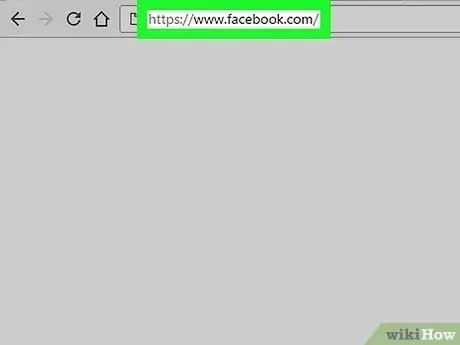
Krok 1. Odwiedź
Zostanie wyświetlona strona kanału informacyjnego.
Jeśli zamiast kanału informacyjnego pojawi się strona logowania, wprowadź swoją nazwę użytkownika i hasło w odpowiednich polach, a następnie kliknij przycisk Zaloguj sie.
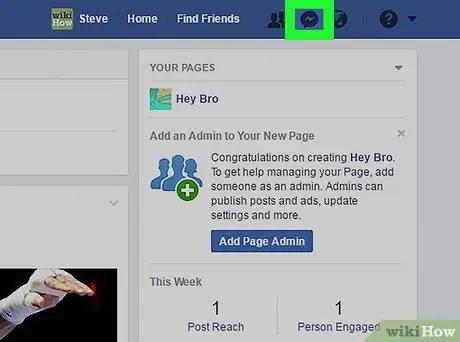
Krok 2. Kliknij Messenger
Znajduje się w lewej części strony, w sekcji „ Kanał aktualności”. Otworzy się strona Facebook Messenger.
Możesz również uzyskać dostęp do Messengera, odwiedzając stronę https://www.messenger.com w przeglądarce internetowej
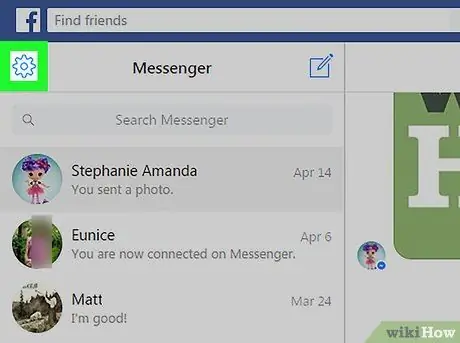
Krok 3. Kliknij ikonę Ustawienia
To ikona koła zębatego w lewym górnym rogu okna Messengera.
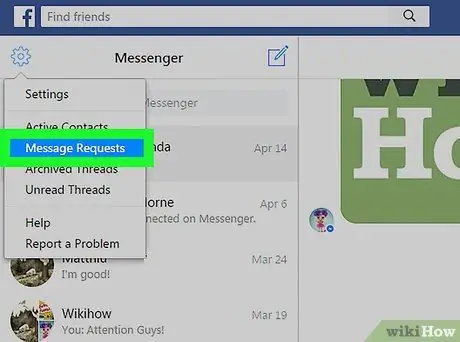
Krok 4. Kliknij Żądania wiadomości
Pojawi się lista wiadomości wysłanych przez osoby, z którymi nie jesteś spokrewniony na Facebooku.
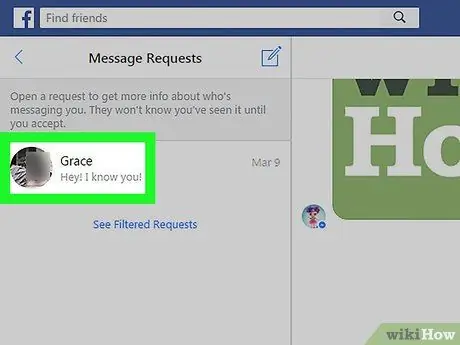
Krok 5. Kliknij wiadomość, aby otworzyć jej zawartość
Nadawca nie będzie wiedział, czy go przeczytałeś, chyba że klikniesz przycisk Zaakceptować na dole wiadomości.
- Kliknij Ignorować na dole wiadomości, jeśli chcesz zarchiwizować wiadomość bez powiadamiania nadawcy, że ją przeczytałeś.
- Kliknij Zobacz filtrowane żądania (znajduje się na dole listy żądań wiadomości), jeśli chcesz pokazać wiadomości, których Facebook uważa, że nie powinieneś ich widzieć (takie jak spam i możliwe oszustwa).






